라이브러리는 Windows 7에 도입되었으며 그 이후로 파일을 구성하는 데 매우 유용합니다. 그러나 어떤 이유로 라이브러리 항목이 기본적으로 Windows 10의 탐색 창에 없습니다. 이 기능을 자주 사용하는 경우 나중에 다시 사용할 수 있습니다. 여기에 몇 가지 방법이 있습니다.
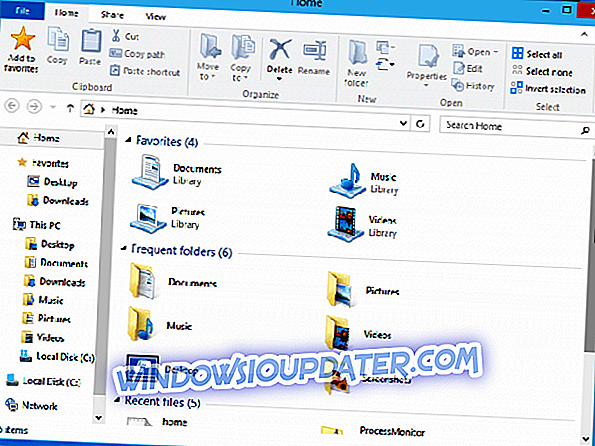
Windows 10 Explorer에서 라이브러리 활성화 : 어떻게 할 수 있습니까?
Windows 10에서 라이브러리 활성화
Windows 10 파일 탐색기에서 라이브러리를 사용하도록 설정하려면 다음과 같이하십시오.
- 탐색기 열기
- 집 대신 이 PC 로 이동하십시오.
- 왼쪽 창에서 빈 공간을 마우스 오른쪽 버튼으로 클릭하여 상황에 맞는 메뉴를 엽니 다.
- 라이브러리 항목 확인
이제 라이브러리 항목이 탐색 창에 나타납니다.
Windows 10에서 라이브러리 사용자 지정
라이브러리 항목을 탐색 창 대신 홈 폴더에 직접 표시하려면 레지스트리 수정을 통해 할 수 있습니다.
- 레지스트리 편집기 열기
- 다음 레지스트리 키로 이동하십시오.
HKEY_LOCAL_MACHINESOFTWAREMicrosoftWindowsCurrentVersion
ExplorerHomeFolderNameSpaceDelegateFolders
- 그 후에이 키로 이동하십시오.
HKEY_LOCAL_MACHINESOFTWAREW6464NodeMicrosoftWindows
CurrentVersionExplorerHomeFolderNameSpaceDelegateFolders
- 동일한 하위 키 {031E4825-7B94-4dc3-B131-E946B44C8DD5}을 만듭니다.
- 모든 탐색기 창을 닫고 다시여십시오.
이제 라이브러리가 Windows 10 파일 탐색기의 홈 폴더에 나타납니다. 이상하게도 라이브러리는 즐겨 찾기 그룹에 속할 것이지만이를 변경하는 방법을 찾지 못했습니다.
또한 실행 대화 상자에서 하나의 명령 만 입력하여 라이브러리를 열 수 있습니다. 이를 수행하려면 동시에 Win 및 R 키를 누르고 실행 대화 상자에 다음 명령을 입력하십시오.
셸 : 라이브러리
이 명령은 파일 탐색기에서 Libraries 폴더를 직접 열어주는 특별한 쉘 명령입니다.
라이브러리 문제 수정
특히 데이터를 폴더에 저장하는 경우 라이브러리 문제가 큰 문제가 될 수 있습니다. 도서관에 문제가있는 분들은 뮤직 라이브러리 수정에 관한 가이드를 확인하시기 바랍니다. 기본적으로 라이브러리를 다시 설정하는 빠른 수정 프로그램이며 음악 폴더뿐만 아니라 비디오, 그림 및 문서에도이 픽스를 적용 할 수 있습니다.
Microsoft는 왜 기본 탐색 모음에서 라이브러리를 제외하기로 결정했는지 알지 못합니다. 그러나 알 수 있듯이 쉽게 다시 가져올 수 있습니다. 질문이나 의견이 있으시면 아래 의견란에 자신을 표현하십시오.


